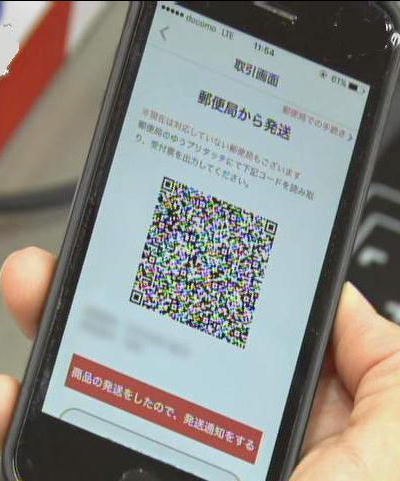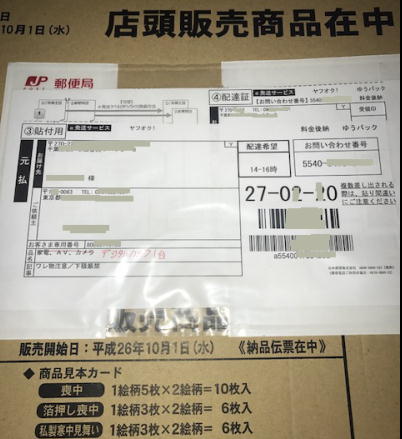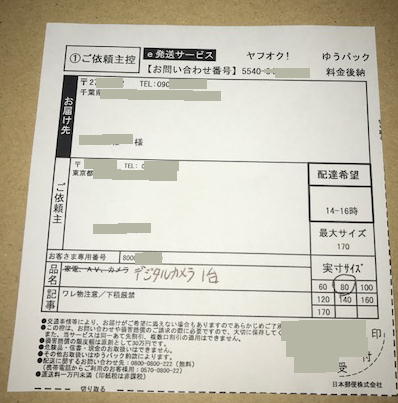日本郵便アプリで伝票の局内代行印字サービス利用可(ゆうパック・ゆうパケット)
2018年3月よりゆうパック等あて名ラベル作成スマートホンアプリ(日本郵便アプリ)送り状発行コーナーを
利用することにより郵便局の店頭で配布されている複写式の伝票に手書きしなくてもゆうパックの伝票が作成できる仕組みが
利用開始されました。ここでは、アプリの利用と郵便局での利用方法について簡単に解説いたします。
2017年に発表された内容を細分化して記載しているだけですので、実際の操作方法と異なる部分があります。
既にアプリのダウンロードは可能ですが、送り状発行コーナーの利用は稼働開始後になります。
3月1日の時点ではアプリのダウンロードのみです
ゆうパック等あて名ラベル作成スマートホンアプリ(日本郵便アプリ)による伝票印刷の概要
スマホで宛先となるデータを入力するとQRコードが作成され、そのQRコードを郵便局のゆうプリタッチまたは窓口事務機に
読み込ませると荷物に添付して利用する伝票が印刷される。
利用できる端末:アプリの利用できるスマホ
利用できる商品:ゆうパック・ゆうパケット
利用方法:アプリ入力後、郵便局で提示
運賃:基本運賃を窓口で支払う
利用料金:無料(運賃のみ・端末や通信費を除く)
なおパソコンを持っている人、及び自宅で印刷したい人、はWEBブラウザで利用できる
伝票手書き作成不要の発送利用方法を利用してみてください。
<この項目は、ゆうパック等あて名ラベル作成スマートホンアプリ(日本郵便アプリ)が利用開始されないと
利用方法がわからないことから予定稿としていますので利用開始され次第順次追加します>
[PR]

○ゆうパック等あて名ラベル作成スマートホンアプリ(日本郵便アプリ)で、ゆうパックの伝票を印刷する方法の流れ
1.ゆうパック等あて名ラベル作成スマートホンアプリ(日本郵便アプリ)をダウンロードしてインストール
まずスマホのアプリダウンロードサイトにスマホからアクセスし「日本郵便アプリ」を端末に入れます。
Android版
iPhone版

2.起動し初期設定をします
アプリ利用の許諾をし、伝票に印字する依頼主となる発送元などの設定をします

3.相手先の登録をします
荷物の受取人となる荷受人の住所氏名電話番号を入力します

4.荷物のオプションを設定します
必要であれば、付加指示を設定します。付加指示は下記になります
ゆうパック
・配達希望日
・配達時間帯
・

5.QRを作成
伝票の必要事項を全て入力すると完成しQRコードの表示が可能になります
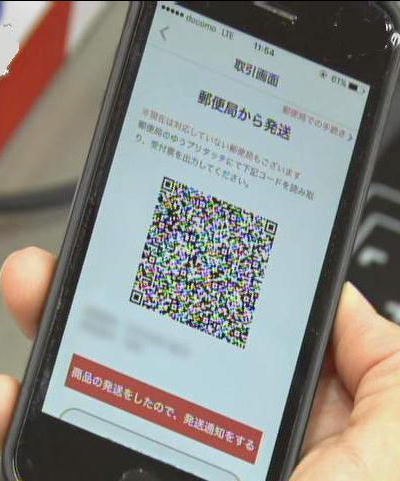
.伝票発行ができる場所に行きます
伝票の発行が出来る場所は下記になります
・ゆうプリタッチの設置してある郵便局
・ゆうプリタッチは設置していないが窓口端末で発行する郵便局
下記の場所では無理です
窓口端末機のない簡易郵便局
停電等による機械の利用できない郵便局
コンビニ(ローソン)

.伝票を発行します
ゆうプリタッチにスマホのQRコードを画面を明るくした後に提示しますと、伝票が出てきます

ゆうプリタッチのない郵便局では、スマホの画面を明るくして窓口の人に画面のQRコードを提示しスキャナで読み取ってもらいます
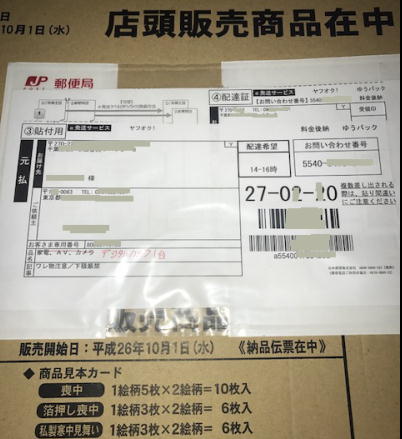
上記方法が出来ない場合は、利用不可
.窓口に出して運賃を支払います
ゆうプリタッチから出力された伝票4枚を繋がったまま窓口の人に荷物と共に渡します
複数の伝票を同時に出す場合は取り違いに注意します(荷物に識別のための宛先や名前を記載すると確実です)
郵便窓口にスマホ画面を提示した場合は窓口担当者が伝票を切ります
郵便窓口の担当者が伝票のデータを窓口端末に打ち込み、運賃の計算を計算してくれますので運賃を支払います
運賃を切手で支払いする場合は、荷物を出す前に告げないと現金精算として取り扱われますので注意します

.領収証書と控えがもらえます
控えは後日の問いあわせに必要です
領収証書は必要でしたら保管します
受取人に記載されている荷物の12桁の番号を連絡すると受け取ってくれる確率が高くなります
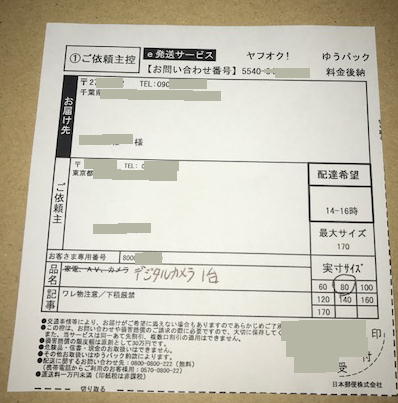
.追跡を確認します
ネットで荷物の番号を入れることにより配達状況が確認できます
大事なのは
「お届け済み、になっていたり確実に受け取っているかのお伺い(宅配ボックスからの取り出し)」
「不在、になっている場合は、確実に再配達依頼をしていただくよう連絡します」
追跡ページ:
追跡画面の解説:

.

[PR]

戻る
郵便発送に戻る
0126153